Hp laserjet 1022 разборка принтера
Принтер HP LaseJet 1018 – легендарная модель линейки лазерных принтеров компании HP. Данная модель и ее аналоги HP 1010, 1020, 1022 являются одними из самых надежных принтеров. Неоспоримым преимуществом данных принтеров являются небольшие габаритные размеры, экономичная и качественная печать, отсутствие чипа в картридже. Но как и любая техника он может сломаться. В данном случае поступил принтер с заявленной неисправностью: «При печати появляется шелест во время выхода листа бумаги, часто застревает бумага, дефект печати на правой стороне листа бумаги». По этим признакам можно судить о повреждении термопленки.
Рассмотрим подробно процесс замены термопленки на лазерном принтере HP LaseJet 1018. Инструкция подойдет и для HP 1010, 1020, 1022.
Для ремонта нам понадобится:
- Крестовая отвертка
- Плоская отвертка
- Пинцет
- Безворсовые салфетки
- Средство для очистки высокотемпературных поверхностей (можно использовать изопропиловый спирт)
- Термосмазка силиконовая
- Термопленка
Внешний вид принтера.

Открываем верхнюю крышку. Внизу крышки видим деформацию пластика в результате температурного воздействия. Дело в том, что данный принтер уже приносили в ремонт. Тогда в результате попадания канцелярской скобы для степлера пришлось менять термопленку с тефлоновым валом. Ну, не будем о грустном.


Внутри принтера остатки тонера, нужно чистить.

Приступим к разборке принтера. Сзади у принтера выкручиваем 3 винта крестовой отверткой.


Открываем верхнюю крышку. Иначе мы не сможем снять боковые крышки.

Аккуратно снимаем боковые крышки, поддев плоской отверткой.


Переворачиваем принтер лицевой стороной. Аккуратно с помощью пинцета снимаем пластиковый фиксатор-флажок, не ломая ножки.


Так выглядит фиксатор.

Выкручиваем 2 винта.

Снимаем верхнюю крышку.


Теперь снимаем Fuser (фьюзер, печка) принтера.

Для снятия печки с правой стороны печки выкручиваем 2 винта.


С левой стороны печки выкручиваем 1 винт.


Извлекаем печку и оставляем на корпусе принтера, т. к. снять ее не дадут провода.

Разворачиваем принтер. Вид сзади.

Вид сбоку слева. Аккуратно отсоединяем 4 колодки с проводами.


Снимаем печку. Переходим к разборке печки для замены термопленки.

Выкручиваем 2 винта.




Снимаем пластиковый рычажок, пружину с помощью пинцета и металлическую прижимную пластину.

С другой стороны делаем тоже самое.

Отсоединяем штекер питания термоэлемента.


Отводим штекер в сторону.

Извлекаем нагревательный элемент.

Снимаем пластиковый наконечник влево, поддев аккуратно пинцетом 2 ножки.

Обратите внимание, ножки очень хрупкие и легко ломаются.


Снимаем термопленку. Производим чистку нагревательного элемента изопропиловым спиртом.

Достаем из упаковки новую термопленку.

Наносим силиконовую термосмазку на нагревательный элемент, устанавливаем термопленку черным кольцом к штекеру питания нагревательного элемента, ставим пластиковый наконечник.

Устанавливаем нагревательный элемент в печку.


Подключаем штекер питания нагревательного элемента.

Устанавливаем металлические прижимные пластины, пружины и пластиковые рычажки.
На этой странице показываем, как выполняется разборка HP LJ 1018, LJ 1010, LJ 1020, LJ 1022.
Разборка этих принтеров начинается с отвинчивания винтов сзади принтера.

Затем снимаются боковые крышки 1, которые крепятся на защелках снизу и сверху. Подцепляем крышку сзади, затем освобождаем нижние и верхние защелки с помощью плоской отвертки и снимаем боковую крышку движением вбок и вперед.


После в lj 1022 можно снять верхнюю планку, сдвинув ее влево.

Потом снимаем лоток 2, после лотка снимаем переднюю крышку 3, подцепив защелки спереди.
Затем откручиваем 1-2 винта верхней крышки, отщелкиваем клипсу и снимаем крышку вместе с задней металлической стенкой.

.
Получаем доступ к печке.
Чтобы снять печку, нужно отвинтить 4 винта крепления печки сверху и отсоединить провода.
Явным признаком порванной термопленки в принтере, является характерный шелест, доносящийся из печки и грязная, рваная полоса на отпечатанном листе бумаги. Конечно, полоса может возникнуть и от износа фотобарабана на картридже, но это легко проверить, временно установив любой другой. Посмотрев внимательно на печку, можно визуально, не разбирая принтер определить целостность термопленки.
Для её замены, нам будут необходимы следующие материалы:
- крестовая отвертка, желательно намагниченная
- плоскогубцы или утконосы
- средство для протирки поверхности нагревательного элемента, ( для этой цели прекрасно подойдет спирто – бензиновая смесь, из расчета 1/1)
- чистая сухая тряпка, лучше несколько штук
- специальная термосмазка, за её отсутствием можно воспользоваться силиконовой смазкой

Шаг: 1
Откройте крышку принтера, ватащите картридж и отложите его в сторону, во время замены термопленки он вам не понадобится.

Шаг: 2
На правой стороне крышки, расположен специальный фиксатор, который необходимо аккуратно снять.

Шаг: 3
При помощи крестовой отвертки открутите три винта с задней крышки принтера ( один винт справа и два винта с левой стороны принтера).

Шаг: 4
При плоской отвертки аккуратно подденьте пластиковые защелки, которые располагаются сверху, снизу и сзади принтера. Снимите боковые крышки.(Будьте предельное аккуратны, чтобы не сломать защелки).

Шаг: 5
Поставьте принтер верхней крышкой к себе и при помощи плоской отвертки открутите оттуда шурупу с обеих сторон.

Шаг: 6
При помощи плоской отвертки подденьте края металлической задней крышки, на которой закреплена пластиковая часть крышки. Аккуратно потяните крышку на себя и вверх и снимите ее.

Шаг: 7
Если смотреть на принтер сзади, то с правой его стороны расположена плата форматера, на которой расположены провода с разъемами, их четыре штуки, которые необходимо снять. После этого снимите красный провод и отложите все провода в сторону.
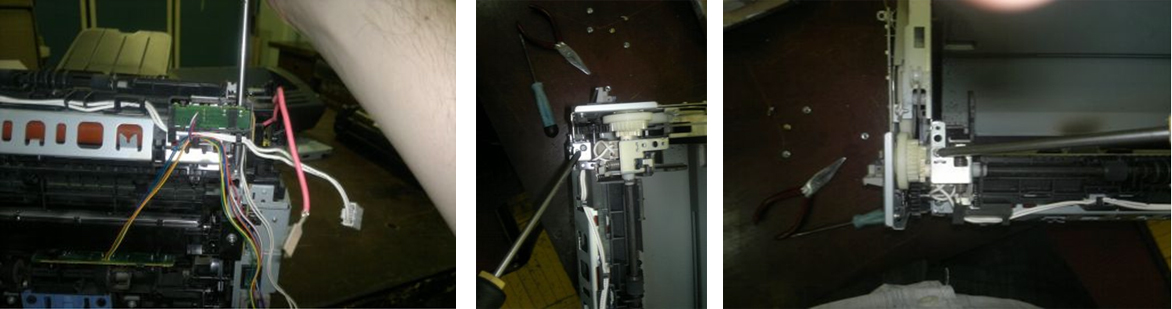
Шаг: 8
Сама печка закреплена тремя винтами, один расположен с правой стороны принтера и два с левой. Откручиваем их крестовой отверткой. Удобнее всего воспользоваться намагниченной отверткой, так как винты могут легко соскользнуть на дно принтера и их придется вытряхивать.

Шаг: 9
Теперь вы можете снять узел термозакрепления. Для этого вам потребуется отодвинуть правую металлическую крышку. Далее возьмите печку с правой стороны и вытащите ее. Сняв печку, отложите принтер в сторону, а печку положите на рабочую поверхность.

Шаг: 10
На верхней крышке термопечки черного цвета, расположены два черных шурупа, которые следует открутить крестовой отверткой, после этого отведите крышку в сторону и она легко снимется.

Шаг: 11
Примерно так визуально выглядит порванная термопленка.

Шаг: 12
По бокам печки расположены пружины, прижимающие резиновый ролик к нагревательному элементу, отцепляем их утконосами или плоскогубцами и, сняв металлическую планку, вынимаем прижимные пластиковые рычажки, их лучше всего сразу разложить по соответствующим сторонам, чтобы потом не перепутать при сборке.

Шаг: 13
Для того, чтобы снять нагревательный элемент, сначала вам потребуется аккуратно вытянуть провода питания из отверстий, в которых они фиксируются для экономия месте в принтере. После этого снимите термоэлемент.

Шаг: 14
Снимаем пластмассовый наконечник, расположенный справа, для этого необходимо поддеть фиксирующие ножки.

Шаг: 15
Снимите поврежденную термопленку. Протрите металлическую поверхность тканью без ворса, смоченной в спирте.

Шаг: 16
Наносим новую термозкусмазку по поверхности очищенного термоэлемента, устанавливаем новую термопленку и ставим на место пластиковый наконечник.

Шаг: 17
Резиновый вал следует проверить на предмет отсутствия внешних повреждений, в случае обнаружения которых, его необходимо поменять на новый.

Шаг: 18
Нагревательный элемент вставляем на свое место, укладываем в пазы провода и собираем печку в обратном порядке.

Шаг: 19
Устанавливаем печку обратно в принтер, она должна сесть на свое место плотно. Закручиваем на место три винта и подключаем в гнезда соответствующие разъемы.

Шаг: 20
При установке верхней крышки принтера, флажки печки должны быть подняты кверху и попасть в соответствующие отверстия на крышке.
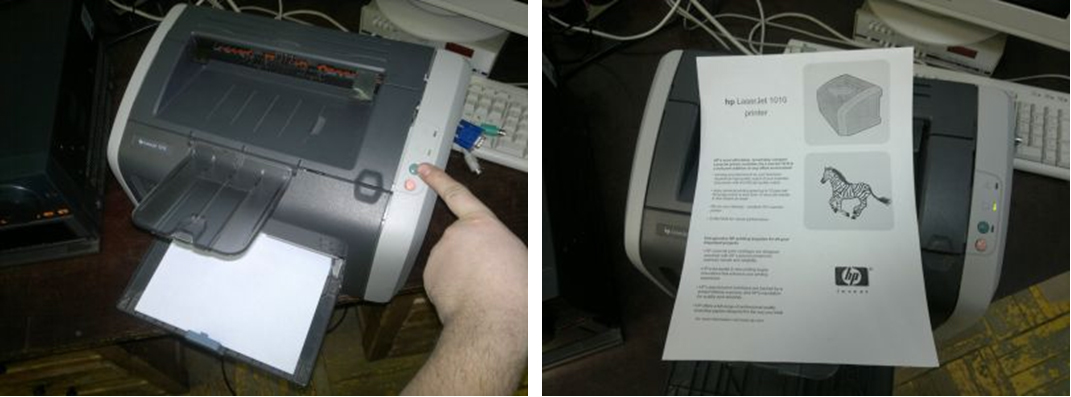
Шаг: 21
После сборки принтера, для проверки правильной его работоспособности, следует запустить тестовую страницу печати, для этого следует на несколько секунд зажать зеленую кнопку. Если лист с масляными пятнами не пугайтесь, это может выходить излишки смазки.
Даже при использовании принтера в обычном режиме и с хорошим носителем для
печати происходит постепенный износ принтера. При использовании носителя плохого
качества требуется более частая замена подающего ролика.
Если в принтере постоянно возникают проблемы с подачей носителя (носитель для
печати не подается), возможно, потребуется заменить или очистить подающий ролик.
Дл получения информации о заказе нового подающего ролика см.
ПРЕДУПРЕЖ
ДЕНИЕ
Невыполнение этой процедуры может привести к повреждению принтера.
1. Выключите питание принтера и отключите шнур питания от принтера. Подождите,
пока принтер остынет.
ПРЕДУПРЕЖ
ДЕНИЕ
Во избежание повреждения картриджа старайтесь поменьше держать его на свету.
Накройте извлеченный картридж листом бумаги.
2. Откройте дверцу доступа к картриджу и извлеките картридж.
Замена подающего ролика

Определите расположение подающего ролика.
3. Определите расположение подающего ролика.
4. Освободите небольшие белые фиксаторы с обеих сторон подающего ролика и
проверните ролик вперед.
5. Осторожно потяните ролик вверх и извлеките его.
6. Установите новый подающий ролик в гнездо. Обратите внимание на круглое и
прямоугольное гнезда, которые помогут предотвратить неправильную установку
ролика.
7. Проверните верхнюю часть ролика от себя, пока обе стороны не будут
Глава 5 Обслуживание

Вставьте картридж на место и закройте дверцу доступа к кар.
8. Вставьте картридж на место и закройте дверцу доступа к картриджу.
9. Подключите шнур питания к розетке и включите принтер.
Замена подающего ролика

Очистка подающего ролика
Очистка подающего ролика
Очистка подающего ролика (вместо его замены) выполняется в порядке, описанном
ниже.
1. Извлеките подающий ролик согласно указаниям в действиях с 1 по 5 в разделе
2. Смочите кусок ткани без ворса в изопропиловом спирте и протрите ролик.
Спирт является огнеопасным. Держите его и ткань для протирки подальше от
открытого огня. Перед закрытием принтера и подключением шнура питания дайте
спирту полностью высохнуть.
3. С помощью сухой тряпки без ворса протрите подающий ролик для удаления
4. Перед установкой ролика в принтер его следует полностью высушить (см.
Глава 5 Обслуживание

Замена подающей пластины принтера
Замена подающей пластины принтера
Даже при использовании принтера в обычном режиме и с хорошим носителем для
печати происходит постепенный износ принтера. При использовании носителя плохого
качества требуется более частая замена подающей пластины. Замена подающей
пластины принтера может потребоваться в том случае, если принтер захватывает из
подающего лотка несколько листов одновременно. Для получения информации о
заказе новой подающей пластины см.
Перед заменой подающей пластины следует сначала очистить подающий ролик.
См.
1. Выключите питание принтера и отключите шнур питания от принтера. Подождите,
пока принтер остынет.
2. Сзади принтера отверните два винта, удерживающих подающую пластину.
Замена подающей пластины принтера

Извлеките подающую пластину.
3. Извлеките подающую пластину.
4. Вставьте новую подающую пластину и заверните винты.
5. Подключите шнур питания к розетке и включите принтер.
Глава 5 Обслуживание

Перераспределение тонера
Перераспределение тонера
Когда тонер в картридже подходит к концу, на распечатываемых страницах начинают
появляться участки с блеклым или слишком светлым изображением. В некоторых
случаях перераспределение тонера в картридже может временно улучшить качество
печати, позволив, например, завершить печать документа без замены картриджа.
ПРЕДУПРЕЖ
ДЕНИЕ
Во избежание повреждения картриджа старайтесь поменьше держать его на свету.
Накройте извлеченный картридж листом бумаги.
1. Откройте крышку доступа к картриджу и извлеките картридж из принтера.
ПРЕДУПРЕЖ
ДЕНИЕ
Во избежание повреждения картриджа держите его за оба конца.
2. Чтобы перераспределить тонер, следует несколько раз осторожно встряхнуть
картридж вперед и назад.
ПРЕДУПРЕЖ
ДЕНИЕ
Попавший на одежду тонер следует стряхнуть куском сухой ткани, а затем простирать
одежду в холодной воде. Горячая вода закрепляет пятна тонера на ткани.

Вставьте картридж в принтер и закройте крышку доступа к ка.
3. Вставьте картридж в принтер и закройте крышку доступа к картриджу.
Если на распечатках по-прежнему появляются блеклые участки, следует установить
новый картридж. Для получения инструкций см.
Глава 5 Обслуживание
Замена картриджа
Замена картриджа
ПРЕДУПРЕЖ
ДЕНИЕ
Во избежание повреждения картриджа старайтесь поменьше держать его на свету.
Накройте извлеченный картридж листом бумаги.
1. Откройте крышку доступа к картриджу и извлеките старый картридж. Обратите
внимание на информацию по утилизации картриджа на вкладыше в упаковке
картриджа.
ПРЕДУПРЕЖ
ДЕНИЕ
Во избежание повреждения картриджа держите его за оба конца.
2. Извлеките новый картридж из упаковки и, чтобы ровно распределить тонер внутри
картриджа, слегка встряхните его вперед и назад.
3. Потяните за язычок, пока полностью не извлечете ленту из картриджа. Положите
язычок с лентой в упаковку картриджа для последующего возврата на утилизацию.
Читайте также:


